उच्च गुणवत्ता के साथ पीसी पर Wii गेमप्ले रिकॉर्ड करने के 2 प्रभावी तरीके
टेलीविज़न के लिए एक प्रसिद्ध गेम कंसोल के रूप में, निन्टेंडो Wii/Wii U कुछ विशेष गेम का भी समर्थन करता है, जिसमें Wii स्पोर्ट्स, Wii पार्टी और यहां तक कि Nintendo स्विच पर लोकप्रिय गेम भी शामिल हैं। एक कठिन गेम को क्लियर करने या सुपर मारियो ब्रॉस Wii पर एक उच्च स्कोर प्राप्त करने के बाद, आप अपने दोस्तों को अपने कौशल दिखाने या सोशल प्लेटफॉर्म पर अपलोड करने के लिए Wii गेमप्ले रिकॉर्ड करना चाह सकते हैं। स्विच, PS5 और अन्य कंसोल के विपरीत, Nintendo Wii त्वरित कैप्चर के लिए एक अंतर्निहित रिकॉर्डिंग फ़ंक्शन प्रदान नहीं करता है। यह बहुत ही निराश करने वाली बात है। लेकिन चिंता मत करो। आप Wii कैप्चर कार्ड के साथ पीसी पर Wii गेमप्ले रिकॉर्ड करने का प्रयास कर सकते हैं। इस लेख में, आप सभी आवश्यक चीजों के साथ Wii/Wii U पर गेमप्ले रिकॉर्ड करने के दो प्रभावी तरीकों के बारे में जान सकते हैं।
गाइड सूची
पीसी पर Wii गेमप्ले रिकॉर्ड करने के लिए आपको क्या तैयारी करने की आवश्यकता है कैप्चर कार्ड के साथ पीसी पर Wii गेमप्ले रिकॉर्ड करने के 2 प्रभावी तरीके पीसी पर Wii गेमप्ले रिकॉर्ड करने के अक्सर पूछे जाने वाले प्रश्नपीसी पर Wii गेमप्ले रिकॉर्ड करने के लिए आपको क्या तैयारी करने की आवश्यकता है
पीसी पर Wii गेमप्ले रिकॉर्ड करने के लिए सबसे महत्वपूर्ण चीज कैप्चर कार्ड है। यद्यपि आप कैप्चर कार्ड के बिना कंप्यूटर मॉनीटर पर सीधे Wii गेमप्ले स्ट्रीम कर सकते हैं, आप एक ही समय में अपने कंप्यूटर पर स्क्रीन रिकॉर्डर का उपयोग नहीं कर सकते। Wii कंसोल को अपने कंप्यूटर के मेनफ्रेम से कनेक्ट करने का एकमात्र तरीका है। इस तरह आप Wii और अपने कंप्यूटर को एक साथ इस्तेमाल कर सकते हैं। यहां उन सभी चीजों की सूची दी गई है जिनकी आपको आवश्यकता है:
1. Wii कैप्चर कार्ड
अपने Wii कंसोल को अपने कंप्यूटर के मेनफ्रेम से कनेक्ट करने के लिए, एक Wii कैप्चर कार्ड आवश्यक है। ऐसा इसलिए है क्योंकि कंप्यूटर की मुख्य इकाई में Wii से डेटा पढ़ने के लिए कोई HDMI इनपुट नहीं है। विभिन्न कैप्चर कार्ड विभिन्न गुणों और संकल्पों का समर्थन करते हैं, और आप अपनी आवश्यकता के अनुसार वांछित कार्ड चुन सकते हैं।
2. दो एचडीएमआई केबल्स
जब आप Wii कंसोल खरीदते हैं, तो टीवी पर Wii चलाने के लिए एक HDMI केबल होनी चाहिए। लेकिन पीसी पर Wii गेमप्ले रिकॉर्ड करने के लिए, आपको Wii को कैप्चर कार्ड और कंप्यूटर मॉनीटर से भी कनेक्ट करना होगा।
3. एक यूएसबी से यूएसबी-सी केबल
जैसा कि पहले उल्लेख किया गया है, कंप्यूटर मुख्य इकाई एचडीएमआई इनपुट का समर्थन नहीं करती है। इस तरह, आपको USB केबल के माध्यम से कैप्चर को अपने कंप्यूटर से कनेक्ट करना होगा।

4. उच्च गुणवत्ता वाला गेम रिकॉर्डर
पीसी पर Wii गेमप्ले रिकॉर्ड करने के लिए यह सबसे महत्वपूर्ण चीज है। कैप्चर कार्ड को छोड़कर, यह भी एक महत्वपूर्ण कारक है जो Wii गेमप्ले की रिकॉर्डिंग की गुणवत्ता निर्धारित करता है।
कैप्चर कार्ड के साथ पीसी पर Wii गेमप्ले रिकॉर्ड करने के 2 प्रभावी तरीके
1. एक पेशेवर गेम रिकॉर्डर के साथ Wii U पर गेमप्ले रिकॉर्ड करें
AnyRec Screen Recorder एक है Windows/Mac . के लिए शक्तिशाली और पेशेवर गेम रिकॉर्डर. यह Wii गेमप्ले रिकॉर्ड करते समय उच्च-गुणवत्ता और यहां तक कि दोषरहित गुणवत्ता विकल्पों का समर्थन करता है। अनुकूलित रिकॉर्डिंग सेटिंग्स के साथ, आप वीडियो प्रारूप, फ्रेम दर आदि को भी बदल सकते हैं।

Wii पर गेमप्ले को आसानी से रिकॉर्ड करने के लिए डिज़ाइन किया गया गेम रिकॉर्डिंग मोड।
उच्च गुणवत्ता बनाए रखने के लिए उच्च गुणवत्ता और फ्रेम दर विकल्प प्रदान करें।
Wii गेमप्ले रिकॉर्डिंग को विभिन्न स्वरूपों में सहेजने में सक्षम।
Wii गेमप्ले को सुचारू रूप से रिकॉर्ड करने के लिए हार्डवेयर त्वरण।
100% सुरक्षित
100% सुरक्षित
स्टेप 1।मुफ्त डाउनलोड और लॉन्च AnyRec Screen Recorder आपके कंप्युटर पर। Wii गेमप्ले रिकॉर्ड करने से पहले, आपको Wii को कैप्चर कार्ड से और कैप्चर कार्ड को कंप्यूटर मेनफ्रेम से कनेक्ट करना चाहिए। फिर इस Wii गेमप्ले रिकॉर्डर पर "गेम रिकॉर्डर" बटन पर क्लिक करें।

चरण दो।Wii गेमप्ले की पूरी स्क्रीन कैप्चर करने के लिए "पूर्ण" बटन पर क्लिक करें। बेशक, आप वांछित क्षेत्र का चयन करने के लिए "कस्टम" बटन पर क्लिक कर सकते हैं। फिर वांछित वॉल्यूम के साथ "सिस्टम साउंड" बटन पर क्लिक करें।

चरण 3।"रिकॉर्ड सेटिंग्स" बटन पर क्लिक करें और "आउटपुट" बटन पर क्लिक करें। फिर आप उच्च गुणवत्ता बनाए रखने के लिए वीडियो की गुणवत्ता और फ़्रेम दर को समायोजित कर सकते हैं। फिर मुख्य इंटरफ़ेस पर वापस जाएँ और Wii गेमप्ले की रिकॉर्डिंग शुरू करने के लिए "REC" बटन पर क्लिक करें।

चरण 4।रिकॉर्डिंग समाप्त करने के लिए किसी भी समय "स्टॉप" बटन पर क्लिक करें। फिर रिकॉर्डिंग को क्लिप करें और स्टोरेज पथ चुनने के लिए "सहेजें" बटन पर क्लिक करें।
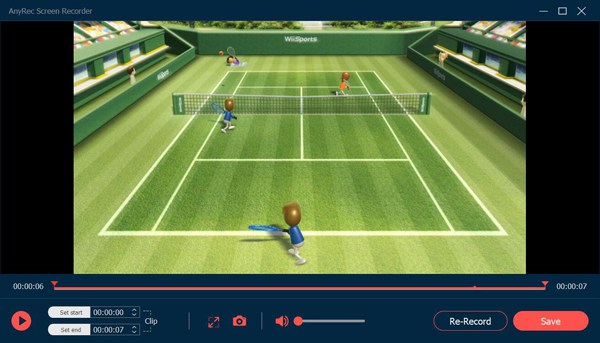
2. मुफ्त में पीसी ऑनलाइन पर Wii गेमप्ले रिकॉर्ड करें
किसी भी सॉफ्टवेयर को डाउनलोड करने की आवश्यकता नहीं है, आप उपयोग कर सकते हैं AnyRec फ्री स्क्रीन रिकॉर्डर एक क्लिक के साथ Wii गेमप्ले को कैप्चर करने के लिए। हालांकि यह एक डिज़ाइन किया गया गेम रिकॉर्डर प्रदान नहीं करता है, आप वीडियो की गुणवत्ता और फ्रेम दर को भी अनुकूलित कर सकते हैं।
स्टेप 1।पर जाए AnyRec फ्री स्क्रीन रिकॉर्डर. लॉन्चर को इंस्टॉल करने के लिए "रिकॉर्ड फॉर फ्री" बटन पर क्लिक करें और फिर Wii गेमप्ले रिकॉर्डर को शुरू करने के लिए इसे फिर से क्लिक करें।

चरण दो।"रिकॉर्डिंग क्षेत्र" बटन पर क्लिक करके कैप्चर करने के लिए वांछित क्षेत्र चुनें। फिर आप अपनी इच्छानुसार "माइक्रोफ़ोन" और "वेबकैम" बटन पर क्लिक कर सकते हैं। सभी सेटिंग्स समायोजित करने के बाद, आप Wii पर गेमप्ले रिकॉर्ड करना शुरू करने के लिए "REC" बटन पर क्लिक कर सकते हैं।

चरण 3।अंत में, इसे समाप्त करने के लिए "स्टॉप" बटन पर क्लिक करें और आप अपनी रिकॉर्डिंग क्लाउड पर पा सकते हैं। आप इसे स्वतंत्र रूप से डाउनलोड करना या साझा करना चुन सकते हैं।

पीसी पर Wii गेमप्ले रिकॉर्ड करने के अक्सर पूछे जाने वाले प्रश्न
-
1. क्या Wii त्वरित कैप्चर के लिए एक अंतर्निहित रिकॉर्डर प्रदान करता है?
दुर्भाग्य से, ऐसा नहीं होता है। निन्टेंडो Wii किसी भी गेम के लिए नियंत्रक पर त्वरित रिकॉर्डिंग फ़ंक्शन प्रदान नहीं करता है।
-
2. क्या मैं बिना कैप्चर कार्ड के पीसी पर Wii गेमप्ले रिकॉर्ड कर सकता हूं?
नहीं, आप नहीं कर सकते। केवल Wii कैप्चर कार्ड के साथ, आप एक ही समय में Wii और अपने कंप्यूटर का उपयोग कर सकते हैं।
-
3. YouTube के लिए Wii पर गेमप्ले रिकॉर्ड करते समय मुझे कौन सा प्रारूप चुनना चाहिए?
बेहतर होगा कि आप Wii गेमप्ले रिकॉर्डिंग को MP4 प्रारूप में निर्यात करना चुनें, जो सभी प्लेटफ़ॉर्म के साथ संगत है।
निष्कर्ष
इस लेख ने पीसी पर उच्च गुणवत्ता के साथ Wii गेमप्ले रिकॉर्ड करने के लिए 2 कुशल तरीके पेश किए हैं। आपको उच्च गुणवत्ता के साथ Wii पर गेमप्ले कैप्चर करने के लिए AnyRec स्क्रीन रिकॉर्डर जैसे पेशेवर गेम रिकॉर्डर पर भरोसा करना चाहिए। हमसे संपर्क करने के लिए आपका स्वागत है यदि आपके पास और प्रश्न हैं।
